Bạn thường xuyên lướt Internet và truy cập các trang web của nước ngoài nhưng không biết làm thế nào để dịch ngôn ngữ một cách nhanh chóng? Nếu bạn đang sử dụng trình duyệt Microsoft Edge thì rất may mắn bởi vì trình duyệt này có sẵn các công cụ để dịch trang web sang nhiều ngôn ngữ khác nhau bất kể bạn đang sử dụng máy tính hay thiết bị di động. Hãy cùng khám phá nhé!
Cách dịch trang web trong trình duyệt Microsoft Edge trên máy tính
Nhờ công cụ dịch ngôn ngữ có sẵn trong trình duyệt Edge trên máy tính, bạn có thể dịch các trang web một cách dễ dàng và tự động. Trước tiên hãy đảm bảo rằng trình duyệt Edge của bạn đã được cập nhật phiên bản mới nhất và bật chế độ dịch bắt buộc bằng cách mở trang Settings, trong phần Languages hãy nhấn nút bật Offer to translate pages that aren’t in a language I read (Đề nghị dịch các trang không phải bằng ngôn ngữ tôi đọc).
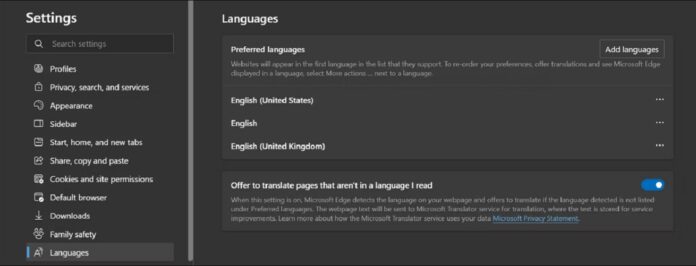
Sau khi thực hiện các bước trên, bạn có thể dễ dàng dịch các trang web bằng tiếng nước ngoài khi sử dụng Edge trên máy tính theo các bước sau:
- Truy cập trang web mà bạn muốn dịch, ví dụ ở đây là dịch nội dung của một trang web tiếng Đức sang tiếng Anh.
- Trình duyệt Edge sẽ phát hiện ngôn ngữ của trang web không phải là một trong những ngôn ngữ mà bạn sử dụng, và đưa ra đề nghị dịch sang ngôn ngữ mặc định của trình duyệt hoặc của máy tính, thường là tiếng Anh.
- Nhấn vào Translate để dịch.
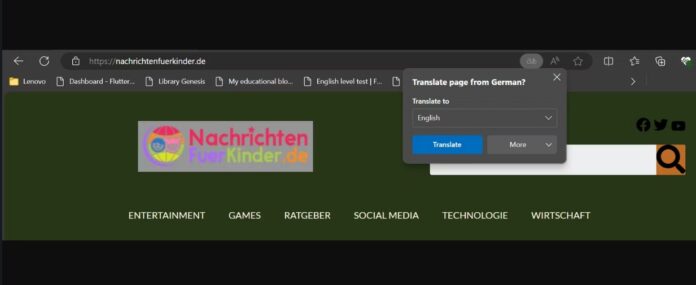
Nếu bạn không thấy xuất hiện lời nhắc dịch ngôn ngữ như trên thì chỉ cần nhấn vào nút Translate có biểu tượng 2 chữ cái của 2 ngôn ngữ khác nhau, nút này nằm ở phía trước biểu tượng Read Aloud (Đọc to) và Favorites (Yêu thích). Sau đó sẽ xuất hiện lời nhắc dịch ngôn ngữ của trang web.
Lưu ý rằng trình duyệt Edge sẽ không tự động đề nghị dịch các trang web được viết bằng một trong những ngôn ngữ mà bạn sử dụng.
Có thể điều chỉnh cách hoạt động của công cụ dịch này bằng cách thay đổi một số tính năng cài đặt trong trình duyệt Edge. Ví dụ như có thể chọn luôn luôn dịch hoặc không bao giờ dịch một trang web cụ thể sang một ngôn ngữ cụ thể với tất cả các lần truy cập, hoặc không bao giờ dịch một trang web cụ thể hoặc ngôn ngữ cụ thể nào đó, v.v. Để thực hiện các điều chỉnh này, hãy nhấn More khi xuất hiện lời nhắc dịch trang web.
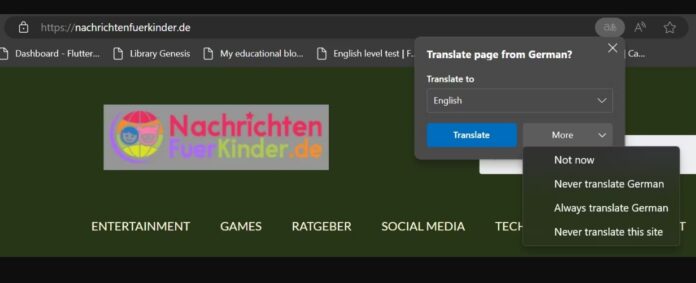
Với cách này, bạn có thể dịch hơn 100 ngôn ngữ khác nhau một cách tự động và nhanh chóng khi sử dụng trình duyệt Edge.
Cách dịch trang web trong trình duyệt Microsoft Edge trên thiết bị di động
Nếu bạn sử dụng ứng dụng Microsoft Edge trên thiết bị di động thì cũng có tính năng dịch ngôn ngữ trang web. Tương tự như trên máy tính, trước tiên hãy đảm bảo rằng ứng dụng Edge của bạn đã được cập nhật phiên bản mới nhất, sau đó bật tính năng Microsoft Translator bằng cách vào Settings > General > Microsoft Translator (Cài đặt > Chung > Microsoft Translator). Tính năng này thường được bật theo mặc định, nếu không thì hãy nhấn nút bật.
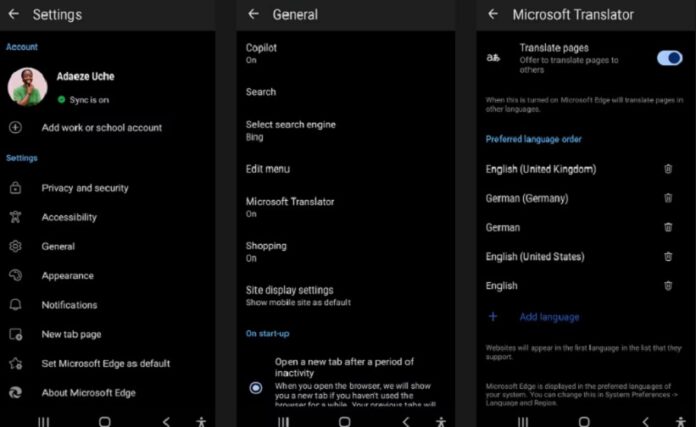
Để dịch trang web sang ngôn ngữ khác trên ứng dụng di động Edge, hãy thực hiện theo các bước sau:
- Truy cập trang web mà bạn muốn dịch, trình duyệt sẽ tự động hiển thị lời nhắc dịch trang web ở phía trên màn hình. Có thể thay đổi ngôn ngữ dịch bằng cách nhấn vào các tùy chọn ngôn ngữ, sau đó nhấn Translate để dịch.
- Nếu muốn quay lại ngôn ngữ ban đầu của trang web, hãy nhấn Show original (Hiển thị bản gốc). Lời nhắc dịch sẽ luôn xuất hiện ở đầu trang web trong lúc bạn đang truy cập, nếu muốn tắt thì hãy nhấn dấu X.
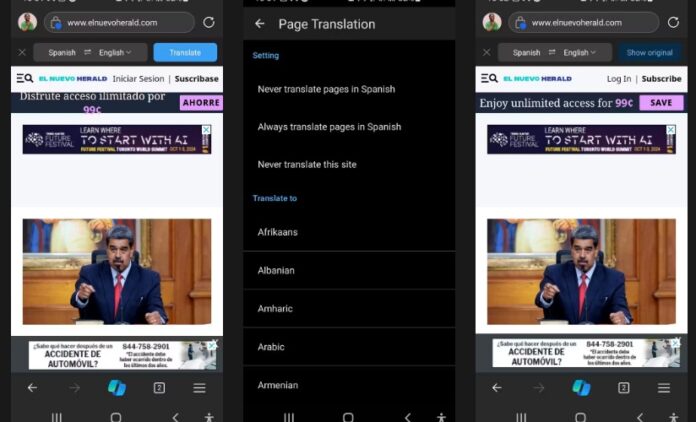
Tương tự như các tính năng dịch đối với trang web hoặc ngôn ngữ cụ thể trong trình duyệt trên máy tính, bạn cũng có thể điều chỉnh trong ứng dụng di động bằng cách nhấn vào các tùy chọn ngôn ngữ được hiển thị ở đầu trang để chuyển đến Page Translation (Dịch trang), trong đó có các tùy chọn dịch theo yêu cầu.
Ứng dụng di động Microsoft Edge hỗ trợ dịch hơn 70 ngôn ngữ khác nhau, từ tiếng Afrikaans đến tiếng Wales.
Tóm lại
Tính năng dịch ngôn ngữ của trình duyệt Microsoft Edge thực hiện khá tốt chức năng dịch các trang web, nhưng nó cũng có một số hạn chế. Do đó nếu bạn cần tìm thông tin để làm việc chuyên nghiệp thì hãy nhờ người có kinh nghiệm kiểm tra lại bản dịch.
Mời bạn xem thêm các bài liên quan:
- Cách sử dụng điện thoại làm micrô thu âm cho máy tính Windows: Android và iPhone đều làm được
- 5 ứng dụng chỉnh sửa hình ảnh giúp xóa mờ và làm rõ nét cực kỳ hiệu quả, bạn đã biết chưa?
Hãy theo dõi BlogAnChoi để cập nhật nhiều thông tin bổ ích nhé!


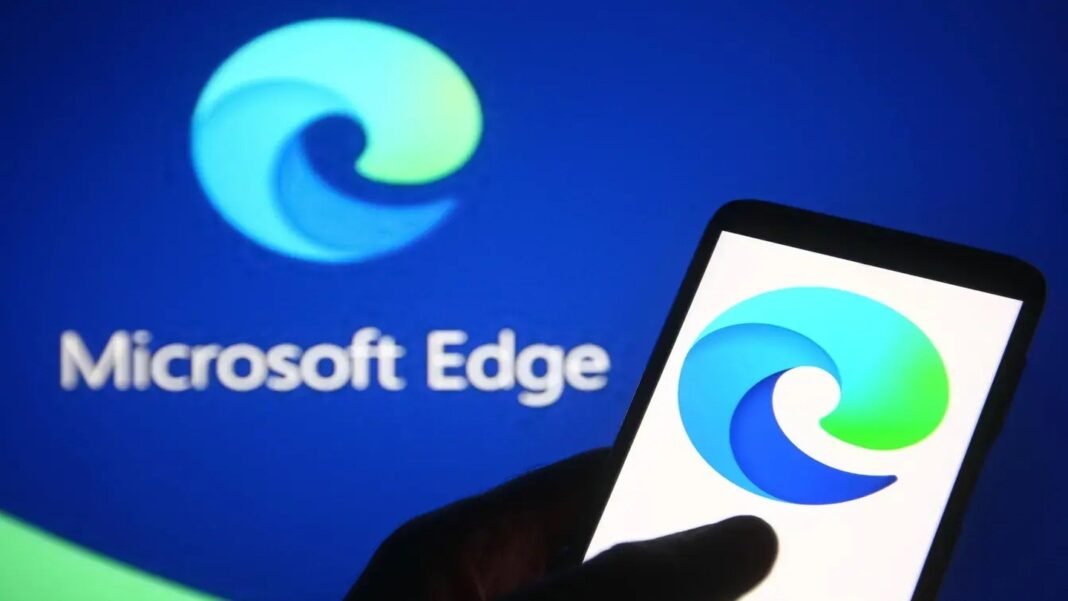




















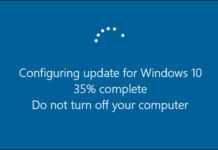






















Mình rất biết ơn sự quan tâm và ủng hộ của các bạn đối với bài viết của mình, hãy để lại bình luận để mình viết tốt hơn nữa nhé.